Встановлення типових розширень до бізнес-процесів (для локальної розробки)
| 🌐 Цей документ доступний українською та англійською мовами. Використовуйте перемикач у правому верхньому куті, щоб змінити версію. |
Щоб спростити моделювання бізнес-процесів, Платформа підтримує типові розширення-конектори — Element Templates.
| Якщо ви використовуєте функціональність Кабінету адміністратора регламентів для розробки реєстру, вам не потрібно встановлювати типові розширення, додаткові зовнішні застосунки та плагіни. Портал містить усе необхідне вбудоване з коробки. Інструкції нижче у цьому документі призначені лише для локальної розробки. |
1. Передумови
1.1. Встановлення застосунку Camunda Modeler
-
Завантажте архів із застосунком Camunda Modeler за посиланням.
Рекомендовано використовувати версію
4.8.0для стабільної роботи системи. -
Оберіть продукт Open Source Modeler та завантажте відповідну версію, сумісну із вашою операційною системою (наприклад,
Windows 64bit); -
Після завантаження архіву з додатком, розпакуйте його на локальній машині.
Папка із застосунком може мати, наприклад, таку назву:
camunda-modeler-4.8.1-win-x64
1.2. Встановлення плагіну BPMN Linter
Встановіть плагін BPMN Linter для розширення функціональності Camunda та валідації ваших BPMN-діаграм.
-
Перейдіть до офіційного репозиторію
camunda-modeler-linter-plugin. -
Натисніть кнопку та завантажте архів.
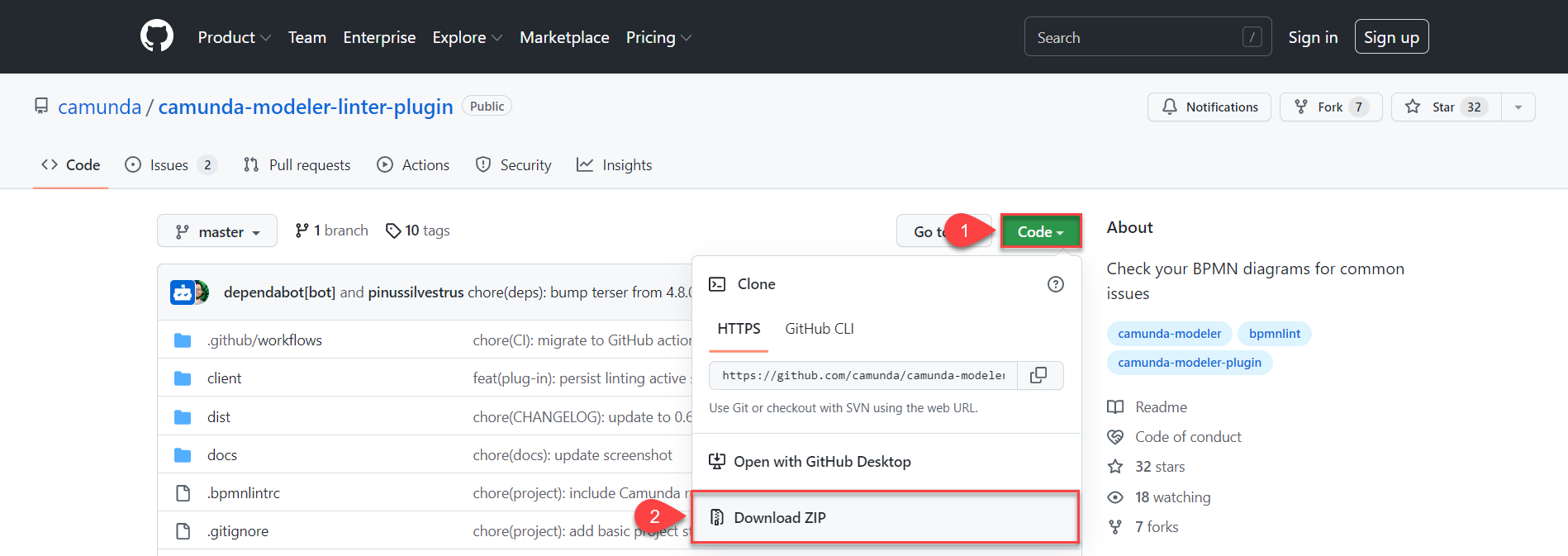
-
Після завантаження, розпакуйте вміст архіву до папки застосунку Camunda:
camunda-modeler-4.8.1-win-x64\resources\plugins -
Перезапустіть додаток Camunda Modeler.
-
Увімкніть плагін. Для цього натисніть .
-
Альтернативно застосуйте комбінацію клавіш ctrl+L.
-
Плагін вмикається та вимикається однаково — ctrl+L.
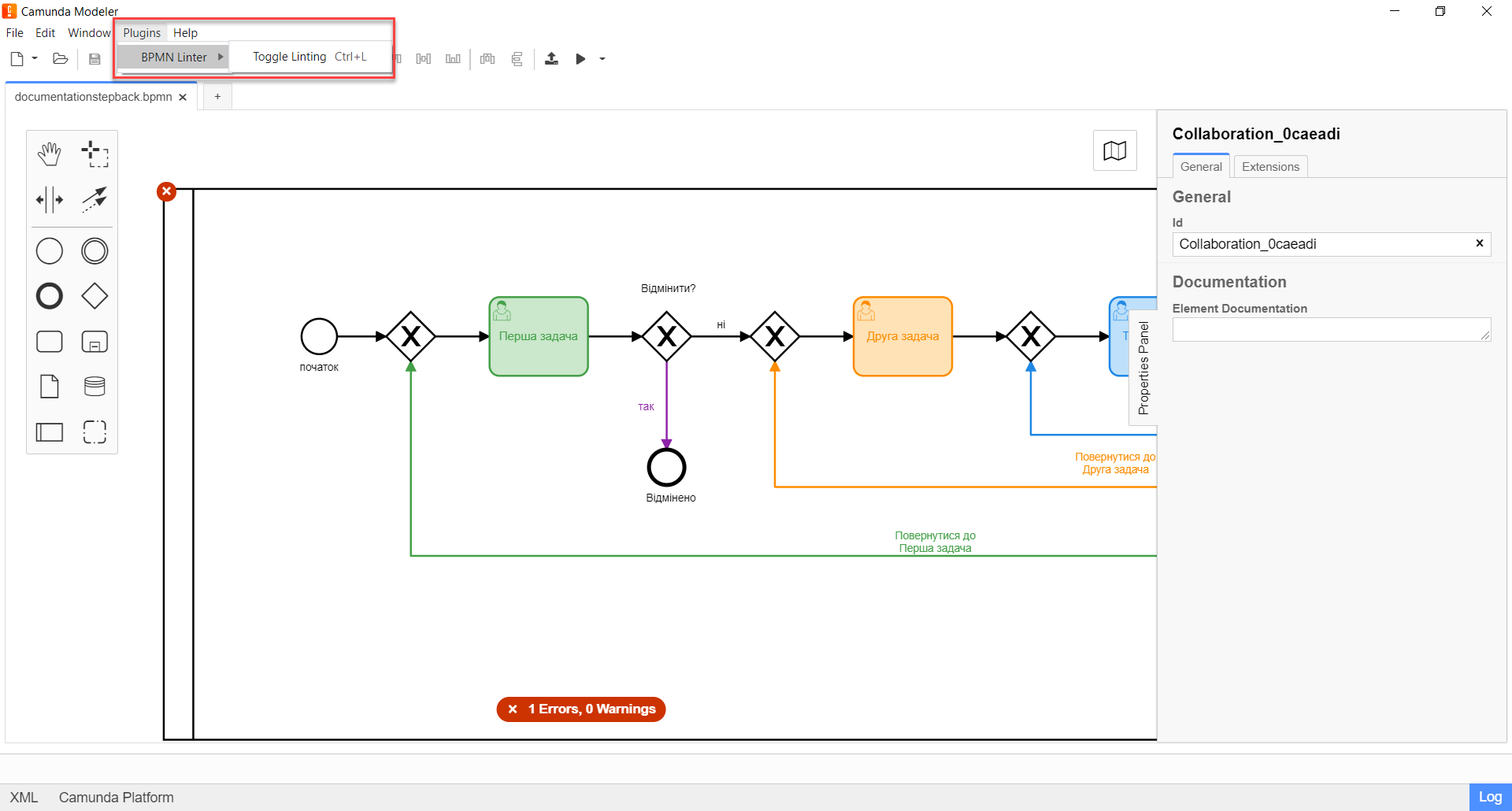
-
2. Встановлення каталогу типових розширень
2.1. Встановлення каталогу типових розширень для Windows OS
Виконайте настанови, подані нижче, для встановлення каталогу Element Templates.
-
Клонуйте каталог типових розширень із Github-репозиторію
edp-ddm-registry-configuration. Наприклад, використайте наступну команду для HTTPS:https://github.com/epam/edp-ddm-registry-configuration.git -
Відкрийте клонований репозиторій на локальній машині та знайдіть теку
/element-templates. -
Копіюйте каталог із JSON-файлами та вставте їх до вашого проєкту із застосунком, який ви будете використовувати для моделювання. Наприклад, для Camunda Modeler, шлях може бути наступним:
./camunda-modeler-4.8.1-win-x64/resources/element-templates
-
camunda-modeler-4.8.1-win-x64— локальна директорія, в якій зберігається додаток. -
resources— тека, що містить розширення (element-templates) та плагіни (plugins). -
element-templates— тека, що містить JSON-файли з типовими розширеннями.
-
-
Підсумкова структура директорії
resourcesмає виглядати наступним чином:
-
Підсумкова структура директорії
element-templatesмає виглядати наступним чином: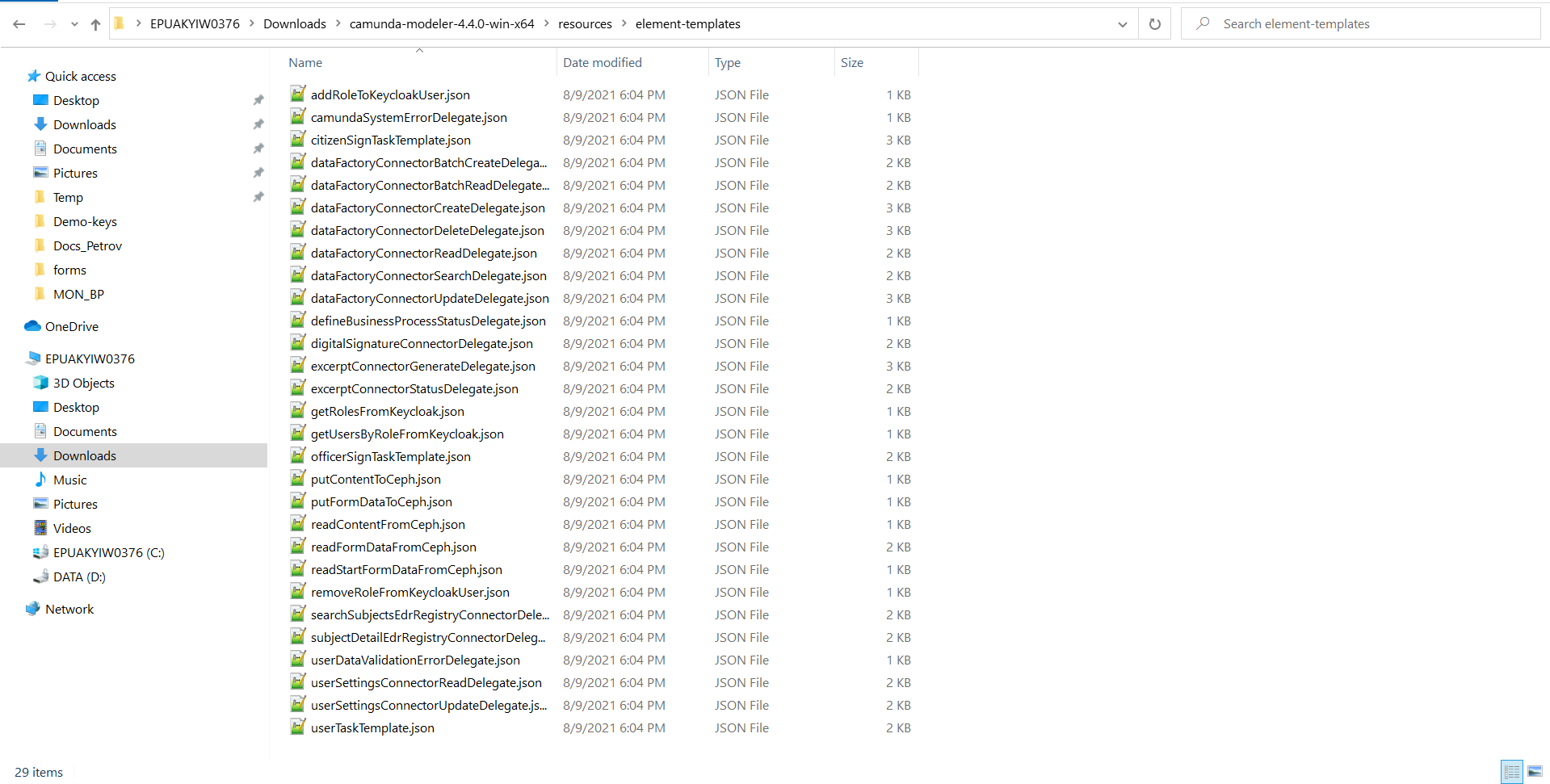
-
Підсумкова структура директорії
pluginsмає виглядати наступним чином: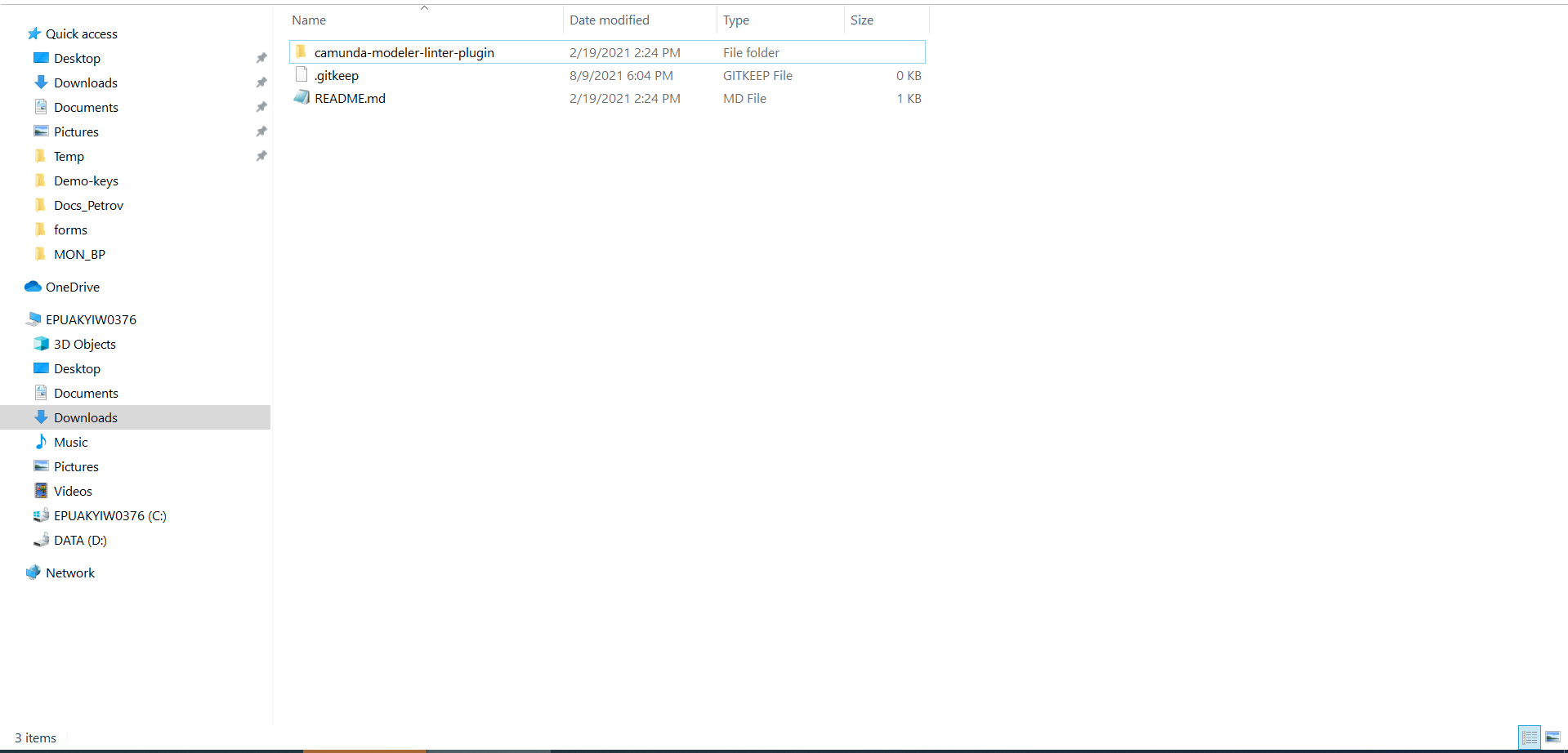
-
Перезапустіть додаток Camunda Modeler та перевірте доступність розширень у каталозі при моделюванні бізнес-процесу:
-
Створіть задачу — оберіть Create Task.
-
Натисніть іконку ключа — оберіть Change Type.
-
Вкажіть тип задачі — сервісна (Service Task), користувацька (User Task) або Call Activity.
-
Натисніть кнопку Open Catalog.
У результаті відкриється каталог розширень Element Templates, які можна застосувати в процесі моделювання.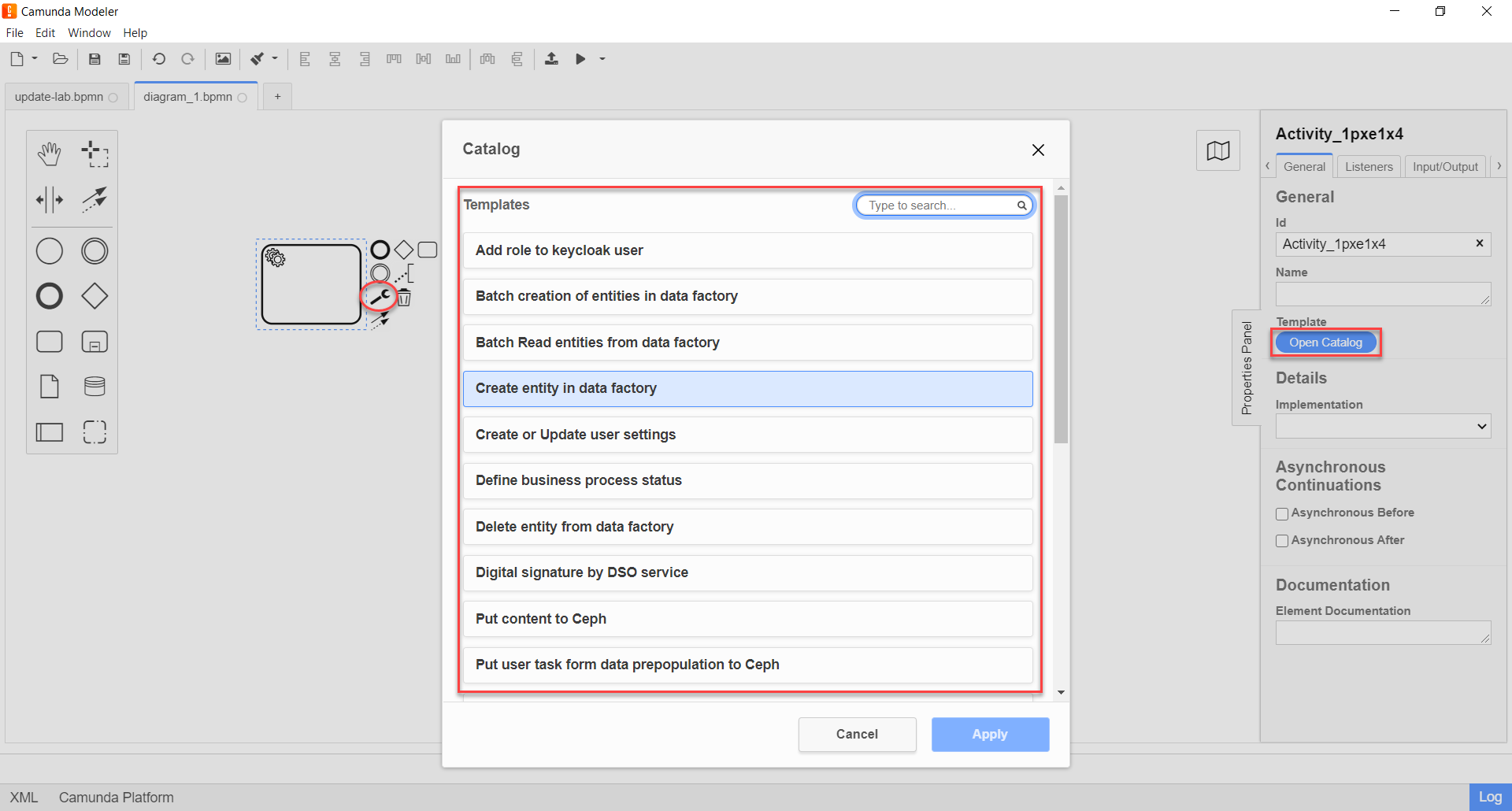
-
2.2. Встановлення каталогу типових розширень для macOS
Виконайте настанови, подані нижче, для інсталювання каталогу Element Templates.
-
Завантажте каталог розширень до бізнес-процесів за аналогією до пункту Встановлення каталогу типових розширень для Windows OS.
-
Відкрийте термінал.
-
Перейдіть до локальної директорії розміщення ресурсів Camunda Modeler за допомогою команди:
cd ~/Library/Application\ Support/camunda-modeler/resources -
Створіть нову директорію під розширення категорії
element templatesу випадку, якщо її там немає, за допомогою команди:mkdir element-templates -
Скопіюйте всі JSON-файли розширень із директорії
business-process-modeler-extensionsдо директорії, що була створена, за допомогою команди:cp business-process-modeler-extensions/*.json ~/Library/Application\ Support/camunda-modeler/resources/element-templates -
Підсумкова структура директорії виглядатиме наступним чином:
~/Library/Application\ Support/camunda-modeler/resources/element-templates/
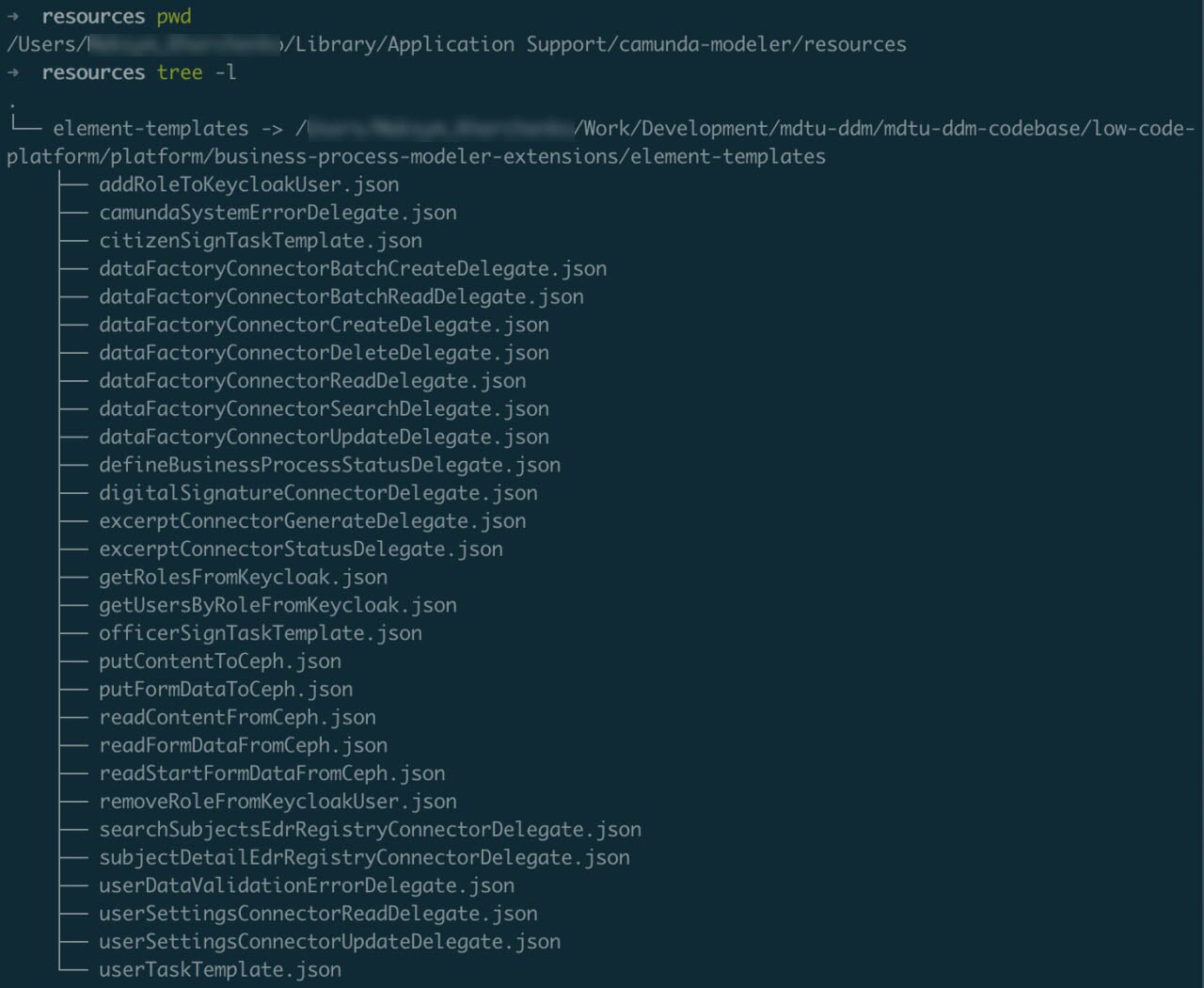
-
Перезапустіть додаток Camunda Modeler та перевірте доступність розширень у каталозі при моделюванні бізнес-процесу:
-
Створіть задачу — оберіть Create Task.
-
Натисніть іконку ключа — оберіть Change Type.
-
Вкажіть тип задачі — сервісна (Service Task), користувацька (User Task) або Call Activity.
-
Натисніть кнопку Open Catalog.
У результаті відкриється каталог розширень Element Templates, які можна застосувати в процесі моделювання.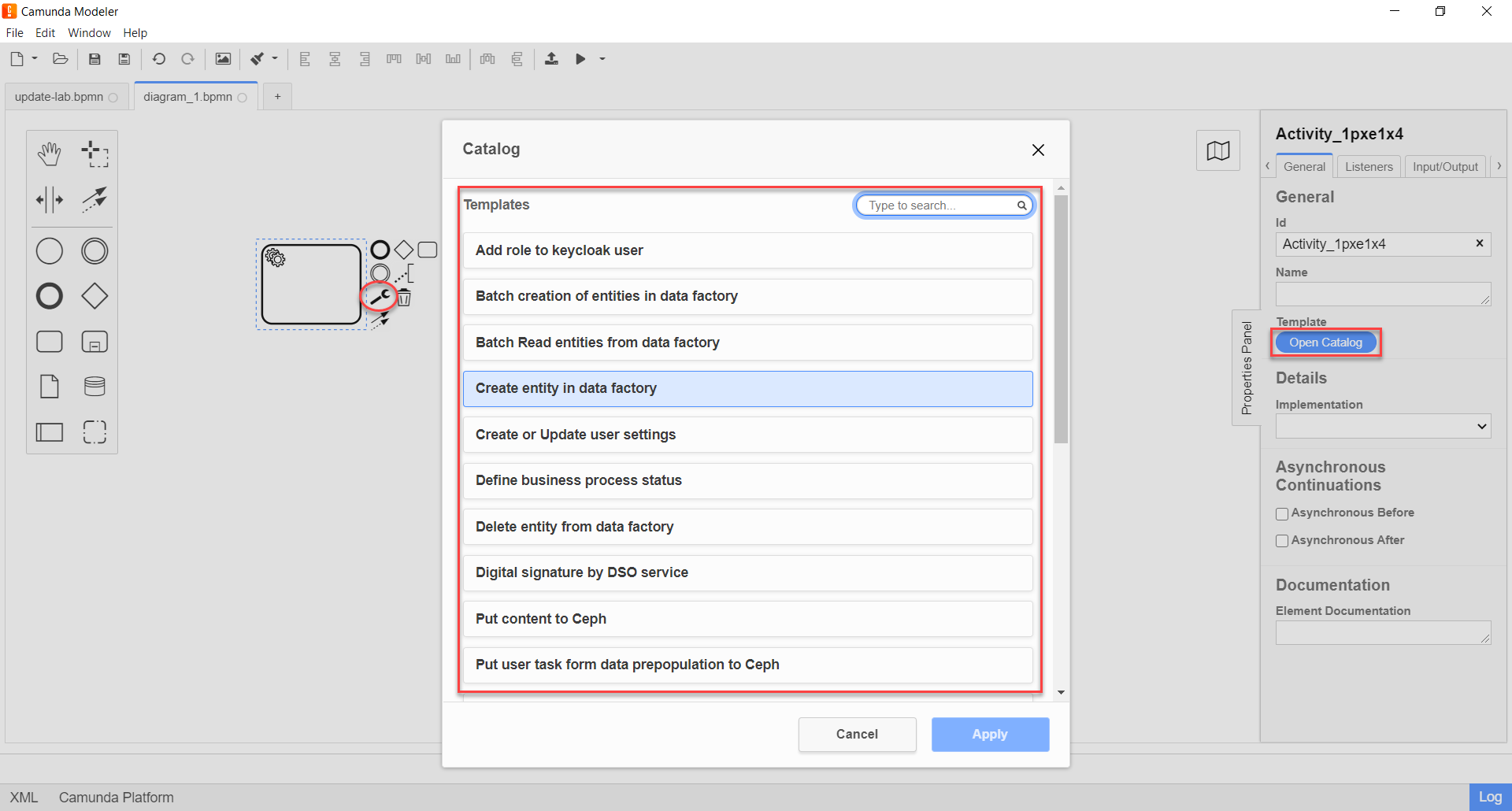
-